bit.lyより便利!TwitterやAmazon用の短縮URLサービスは「YOURLS」+「お名前.com」のコンビが最強

Twitterにウェブページなどのアドレスを投稿するときは、短縮URLサービスを使うのが一般的。bit.lyなどのオンラインサービスが人気だが、独自ドメインで長く使い続けるなら、自前で用意するのが一番。「YOURLS」に「お名前.com」の独自ドメインを設定して、自分専用の短縮URLサービスを作ってみよう。
短縮URLサービスは、あるURLを短縮して、まったく別のURLに変換するサービスだ。もちろん、リンク先は変わらずクリックの移動先はそのまま。
Twitterには140字の文字数制限があるため、URLを投稿する際には短縮URLサービスで短くしてから登録するのが一般的。
また、アフィリエイトのリンクを貼るときにも、そのままの状態ではURLを見ただけで、分かる人にはアフィリエイトリンクとバレてしまう。しかし、短縮URLサービスを使えばアドレスが変化するので、リンク先に移動するまでアフィリエイトリンクかどうか判別できなくなる。
こういったメリットから、短縮URLのお世話になっている人は多いはず。短縮URLサービスでもっとも人気のある「bit.ly」では、独自ドメインのURLへの変換にも対応しており、自分の好きなアドレスへと、URLを変えることができる。リンクの表記を自在にコントロールできる短縮URLは、今やウェブにおいては欠かせないサービスの1つとなっている。
しかし、「bit.ly」には欠点もある。まず、アクセス解析が丸見えになる点。bit.lyのアドレスの末尾に「+
」を追加すると、アクセス解析のページが開く。そのリンクにどこからどれだけユーザーが流入しているか、誰でも簡単に分かってしまうのだ。
また、短縮URLサービス自体の信頼性にも不安がある。もしサービスが終了となった場合、過去に作成した短縮URLは全てリンク切れとなる可能性がある。長年使い続けているとその数は膨大、修正には大変な手間がかかる。
こういった問題を回避するには、bit.lyと同じような短縮URLサービスを自分で用意すればよい。オープンソースの短縮URLサービス「YOURLS」を自分のサーバーにインストールすれば、自分で止めない限りサービスは半永久的に続くし、アクセス解析の情報を盗み見られる心配もない。もちろん、独自ドメインのURLも利用可能で、使い勝手はbit.lyにまったく引けを取らない
YOURLSを導入する環境には、「お名前.com」の独自ドメインと共用サーバーのセットを使うのがベスト。さっそく、導入方法を解説していくぞ。
■ 「bit.ly」ではアクセス解析の情報が丸見えになる
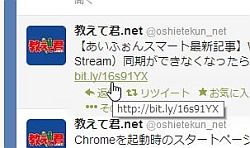
短縮URLサービスの代表格「bit.ly」。多くのユーザーが利用しているサービスで、特にTwitterユーザーの間では定番中の定番。「教えて君.net」でも公式Twitterの投稿に利用している
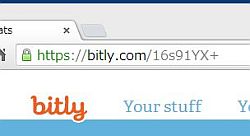
「bit.ly」で作成された短縮URLのアドレス末尾に「+」を追加し、ブラウザでそのURLを開いてみよう
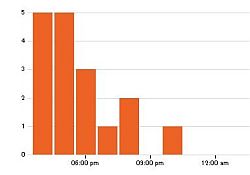
bit.lyの提供しているアクセス解析のページが開く。そのリンクがいつ、どれだけクリックされたかが丸見えになるのだ。このページはユーザー認証もなく、誰でも見ることができる。特にアフィリエイトのリンクをbit.lyで作成している場合、ここから売り上げまでも推測されてしまう
■ YOURLSで利用する独自ドメインと共用サーバーを「お名前.com」で取得
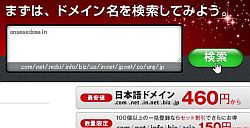
まずは「お名前.com」で、短縮URLに利用したい独自ドメインを取得。「お名前.com」のトップページを開いて、検索欄に欲しいドメイン名を入力し「検索」をクリック
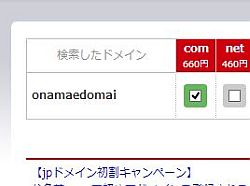
該当するドメイン名の取得状況が表示される。チェックボックスが空欄になっているドメインは取得可能。欲しいドメイン名のチェックボックスを有効にしたら、「お申込みへ進む」をクリック
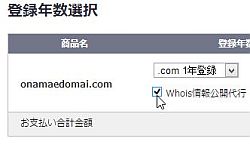
「登録年数選択」で、登録年数を指定する。例えば「.com1年登録」だと1年おきに登録の更新を行う設定となる。「whois情報公開代行」にチェックを入れると、ドメイン登録者の情報が公開されなくなり、身元を隠すことができる。今なら無料で登録できるのでオススメ
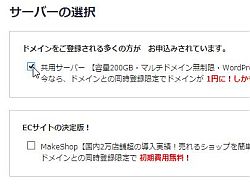
「サーバーの選択」では、ドメインの取得に合わせて、共用サーバーを契約できる。今回YOURLSのインストールには共用サーバーを利用するので、チェックボックスを有効にしておこう
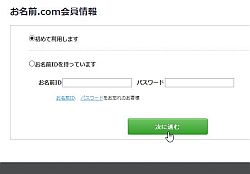
「お名前.com会員情報」で、既にお名前IDを持っている場合はパスワードと一緒に入力。初めて「お名前.com」を利用する場合は、「初めて利用します」を選択。「次に進む」をクリックしよう

「お支払い方法の選択」で、料金の支払い方法を、クレジットカードか、その他の支払い方法(コンビニ支払い・銀行振込)かを指定する
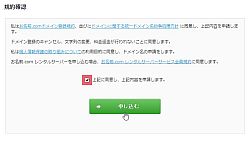
すべての設定が完了したら「上記に同意し、上記内容を申請します」にチェックを入れて「申し込む」をクリック。これでドメインの取得が行われるぞ
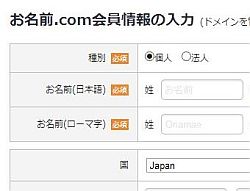
「初めて利用します」を選択した場合、会員情報の入力を行う。名前や住所、電話番号などの情報を正しく登録して「次に進む」をクリックしよう
■ YOURLSをダウンロードして設定ファイルの準備をする
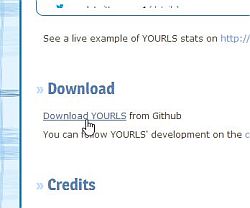
「YURLS」の公式サイト(参照)を開いて、「Download YOURLS」から最新版をダウンロードしよう
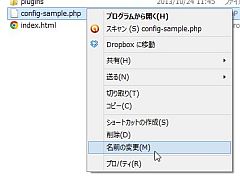
YOURLSのZIPファイルを展開。「user」フォルダ内にある「config-sample.php」が設定ファイルとなる。このファイル名を「config.php」へと変更しよう
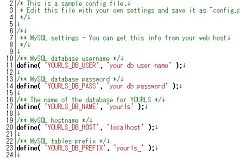
リネームした設定ファイル「config.php」をテキストエディタで開く。このファイルにサーバーの設定の入力を行う
今回は、YOURLSで利用する独自ドメインと共用サーバーを用意し、YOURLSのファイルを入手、設定ファイルを準備するところまで解説した。
現時点(2013年10月24日)時点でのYOURLSの最新版はバージョン1.6。YOURLSではバージョンによって「config-sample.php」の保存場所が異なり、バージョン1.5までは「includes」フォルダ内に保存されている点に注意。
また、YOURLSをインストールするサーバーのPHPとMySQLは、それぞれPHPはバージョン5.2以上、MYSQLはバージョン4.1以上でなければならない。。「お名前.com」の共用サーバーはどちらもクリアしているので問題ないが、それ以外のサーバーを使う場合には留意しよう。
なお、これから、YOURLSで短縮URLをつくる人、独自ドメインを取得する人には朗報だ。
「お名前.com」では今なら、ドメイン登録数世界No.1記念キャンペーンを期間限定で実施中。人気の[.mobi]ドメインが最安値"150円"、[.net]ドメインが"460円"で取得可能だ!もちろん人気の日本語ドメインも格安だ!
さらに、複数のサイトやブログを作るなら「お名前.com」の[セット割引]がオススメだ。ドメインを複数一括登録することで、人気ドメインが通常キャンペーン価格よりさらに安く取得することができる!今なら最安値は"150円"からだ!まとめてたくさんのサイトを立ち上げる際には積極的に活用しよう!
次回は、「お名前.com」で契約した共用サーバーから、データベース情報を取得し、YOURLSの設定ファイルに入力。サーバー上にYOURLSを立ち上げて実際に利用するところまでを解説する。
 全世界1,000万以上ダウンロード超え!水分補給サポートアプリ最新作『Plant Nanny 2 - 植物ナニー2』が11/1より日本先行配信開始中
全世界1,000万以上ダウンロード超え!水分補給サポートアプリ最新作『Plant Nanny 2 - 植物ナニー2』が11/1より日本先行配信開始中 たこ焼きの洞窟にかき氷の山!散歩を習慣化する惑星探索ゲーム『Walkr』がアップデート配信&6/28までアイテムセール開始!
たこ焼きの洞窟にかき氷の山!散歩を習慣化する惑星探索ゲーム『Walkr』がアップデート配信&6/28までアイテムセール開始! 【まとめ】仮想通貨ビットコインで国内・海外問わず自由に決済や買い物ができる販売サイトを立ち上げる
【まとめ】仮想通貨ビットコインで国内・海外問わず自由に決済や買い物ができる販売サイトを立ち上げる 10年後でも確実に使える短縮URLを作成!「YOURLS」を共用サーバーに導入する
10年後でも確実に使える短縮URLを作成!「YOURLS」を共用サーバーに導入する 【まとめ】ホントは危ない短縮URLサービス 安全に使うなら「YOURLS」を導入
【まとめ】ホントは危ない短縮URLサービス 安全に使うなら「YOURLS」を導入 本気でブログをやるなら「お名前.com」で独自ドメインを取ろう
本気でブログをやるなら「お名前.com」で独自ドメインを取ろう 本気でブログをやるなら「お名前.com」で独自ドメインを取ろう
本気でブログをやるなら「お名前.com」で独自ドメインを取ろう ブログの記事を有料課金化!登録ユーザーのみが読めるコンテンツを作成する
ブログの記事を有料課金化!登録ユーザーのみが読めるコンテンツを作成する Googleリーダーがなくても大丈夫!独自ドメインと「Tiny Tiny RSS」で最強のRSSリーダーを作る
Googleリーダーがなくても大丈夫!独自ドメインと「Tiny Tiny RSS」で最強のRSSリーダーを作る
